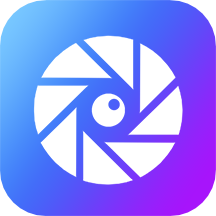


本教材介绍一个为美女照片添加甜美的夏季色的调色方法,其实夏季色最大的特点就是画面中有灿烂的阳光。没有光线的图片需要想办法加上去,主色可以用一些清爽的青蓝色或黄绿色。方法比较简单。
原图
最终效果
1、打开照片,复制一层,对人物用修补工具进行脸部美化处理,效果如图。

2、按CTRL+M调整曲线,稍微提高照片的亮度,效果如图。

3、新建空白图层,按CTRL+SHIFT+ALT+E盖印空白图层,对人物进行磨皮处理,磨皮方法自选,效果如图。

[page]
4、由于照片中的人物有些偏黄,创建可选颜色调整图层,选择黄色组,参数如图,效果如图。

5、新建空白图层,盖印图层,设置图层的混合模式为柔光,图层不透明度为60%,效果如图。

6、创建可选颜色调整图层,调整照片中的人物肤色及背景部分,效果如图。






[page]
7、创建曲线调整图层,参数如图,效果如图。



8、创建亮度对比度,调整照片的色彩对比,如图。

9、再调整曲线,调整照片亮度,如图。

10、新建空白图层填充颜色:#03004c,设置图层的混合模式为排除,图层不透明度为40%,如图。

[page]
11、再次创建色彩平衡,如图。



12、新建空白图层,并填充浅黄色#fff799,为其添加图层蒙板,制作高光部分,再对其进行细节处理完成最终效果,如图。

最终效果: